
វិធីទី 1: កម្មវិធីគ្រប់គ្រងឧបករណ៍
នៅក្នុងម៉ឺនុយរបស់អ្នកគ្រប់គ្រងឧបករណ៍ជាច្រើនដែលគេស្គាល់ដោយគ្មានបញ្ហាកំណត់ព័ត៌មានអំពីសមាសធាតុសំខាន់ៗនិងឧបករណ៍គ្រឿងកុំព្យូទ័រនៅក្នុងវីនដូ 7 ។ លើសពីនេះទៀតកំណែកម្មវិធីបញ្ជានិងព័ត៌មានមានប្រយោជន៍ផ្សេងទៀតលេចឡើងនៅទីនោះ។
- ដើម្បីចូលទៅកាន់អ្នកចែកចាយសូមបើក "ការចាប់ផ្តើម" ហើយជ្រើសរើសផ្ទាំងបញ្ជានៅទីនោះ។
- ដាក់បញ្ជី "អ្នកគ្រប់គ្រងឧបករណ៍" ហើយចុចលើបន្ទាត់នេះដោយប្រើប៊ូតុងកណ្តុរខាងឆ្វេង។
- នៅលើអេក្រង់អ្នកឃើញក្រុមនៃឧបករណ៍មួយ។ ដាក់ពង្រាយពួកគេដែលចាំបាច់ដើម្បីមើលសមាសធាតុ។
- ឧទាហរណ៍នៅក្នុងរូបថតអេក្រង់ខាងក្រោមខួរក្បាលខ្លួនវាត្រូវបានបង្ហាញដោយការបែងចែកក្នុងខឺណែលដែលអាចចូលដំណើរការបាន។ វាក៏បង្ហាញពី Hertesman អតិបរមារបស់គាត់ផងដែរ។
- ចុចលើបន្ទាត់ចំណាប់អារម្មណ៍ PCM ហើយជ្រើសរើស "លក្ខណសម្បត្តិ" នៅក្នុងម៉ឺនុយបរិបទប្រសិនបើអ្នកចង់មើលទិដ្ឋភាពនៃព័ត៌មានឧបករណ៍ផ្សេងទៀត។
- ផ្ទាំងទូទៅបង្ហាញប្រភេទនៃឧបករណ៍ដែលជាអ្នកផលិតនិងការដាក់។
- បន្ទាប់ទៅ "អ្នកបើកបរ" ។ នៅទីនេះអ្នកអាចរៀនអ្នកផ្គត់ផ្គង់កាលបរិច្ឆេទអភិវឌ្ឍន៍កំណែនិងហត្ថលេខាឌីជីថល។ ទិន្នន័យផ្សេងទៀតមានទីតាំងនៅ "ព័ត៌មានលំអិត" ឧទាហរណ៍អ្នកកំណត់អត្តសញ្ញាណឧបករណ៍ពិសេសមួយដែលតម្រូវឱ្យកំណត់ក្នុងករណីដ៏កម្របំផុត។
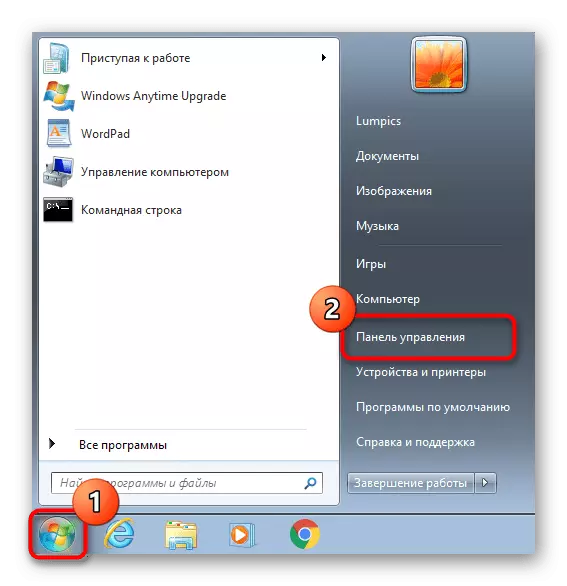
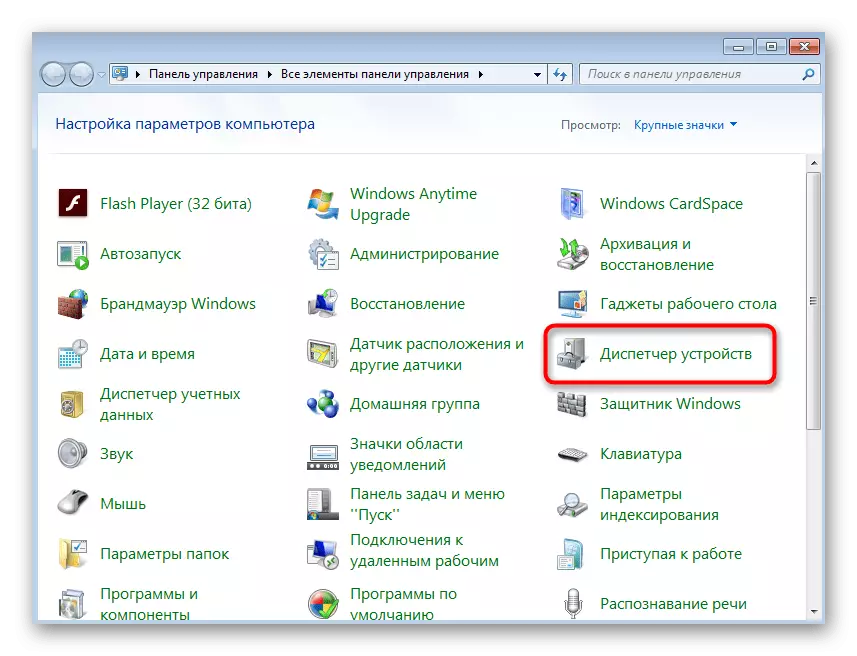
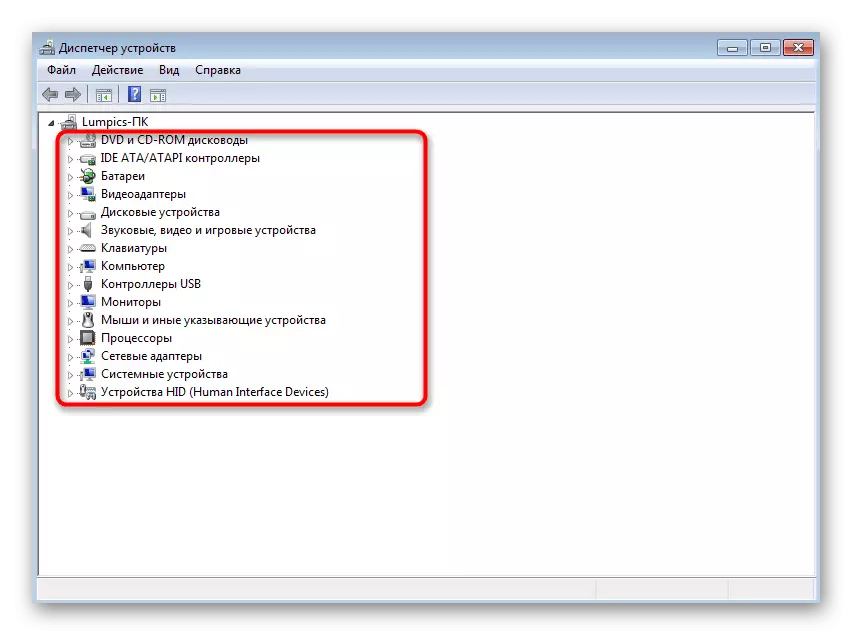
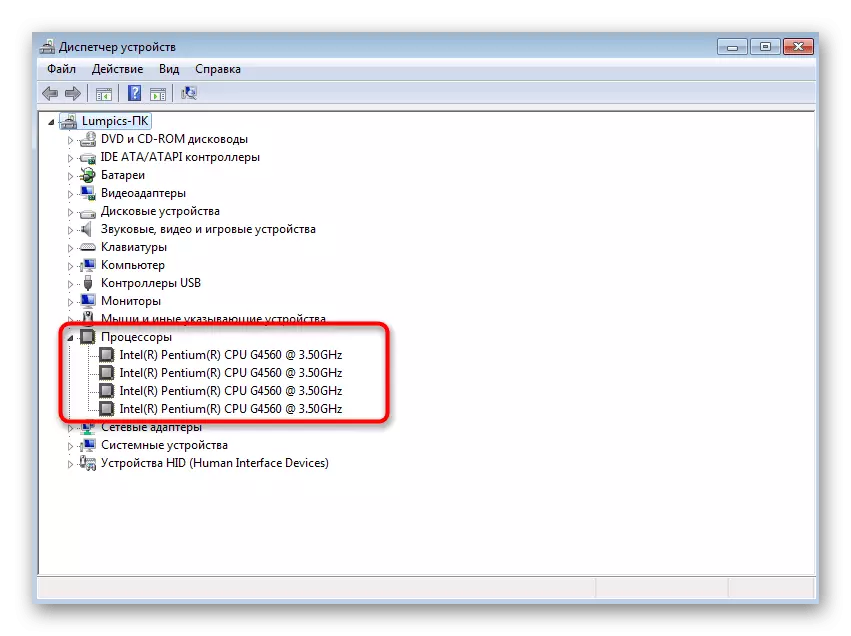
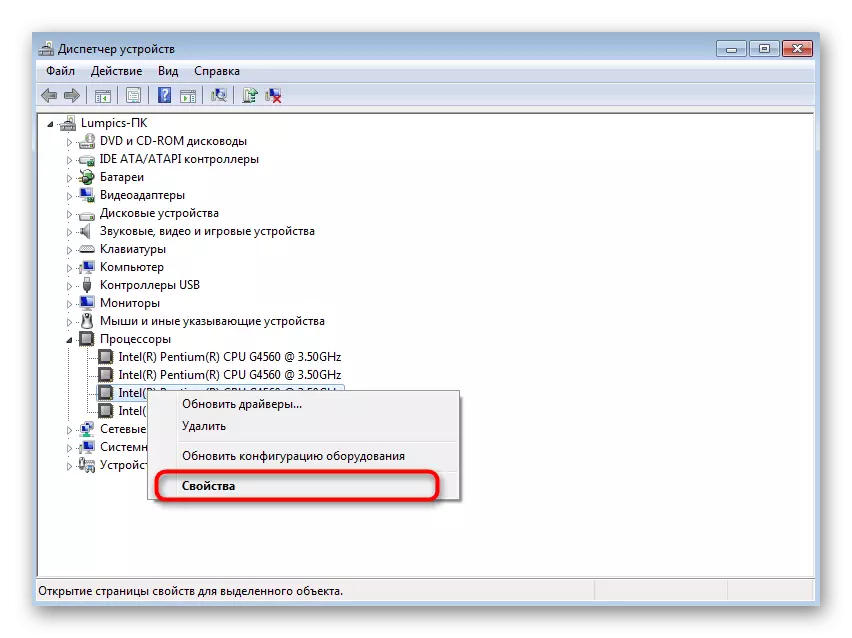
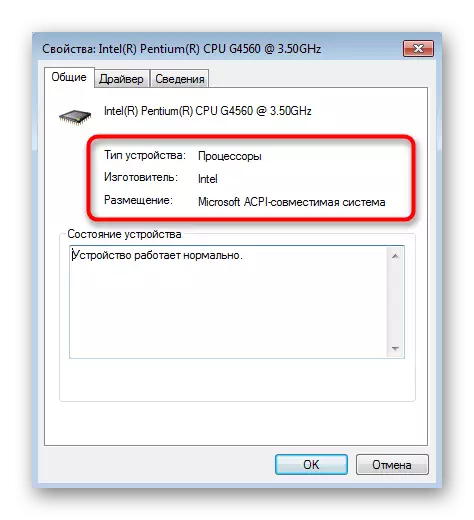
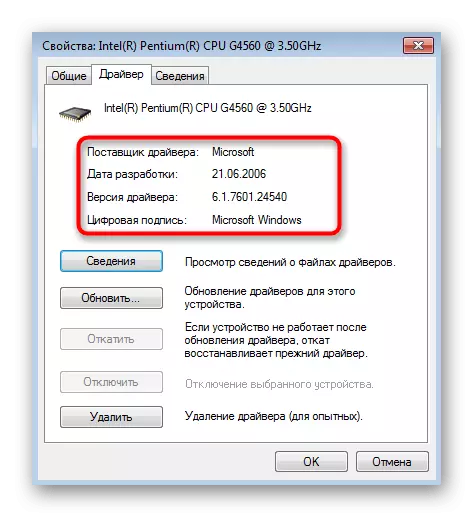
វិធីទី 2: ឧបករណ៍ប្រើប្រាស់ Msinfo32
ស្ទើរតែមានព័ត៌មានដដែលនៅក្នុងទំរង់ដែលបានបង្រួមបន្តិចបន្តួចប៉ុន្តែបានបង្ហាញក្នុងការអនុវត្តងាយស្រួលជាងនេះអាចរកបានតាមរយៈព័ត៌មានអំពីការប្រើប្រាស់ប្រព័ន្ធនេះ។ វាត្រូវបានតំឡើងនៅក្នុងវីនដូតាមលំនាំដើមដូច្នេះមិនមានសកម្មភាពមុនទេដែលត្រូវផលិត។
- បើក "រត់" តាមរយៈគ្រាប់ចុច Win + R រួមបញ្ចូលគ្នា។ បញ្ចូល MSINFO32 ក្នុងវាលហើយបញ្ជាក់ពាក្យបញ្ជានេះដោយចុចលើបញ្ចូល (Enter) ។
- នៅក្នុងផ្នែកដំបូង "ព័ត៌មានប្រព័ន្ធ" មានប្រយោជន៍តិចតួចសម្រាប់អ្នកឥឡូវនេះ។ ពីទីនេះអ្នកអាចរកឃើញតែប្រភេទនៃឧបករណ៍ដំណើរការ, កំណែ BIOS និងចំនួននៃការចងចាំរាងកាយ។ ទិន្នន័យដែលមានប្រយោជន៍បន្ថែមទៀតមានទីតាំងនៅផ្នែក "ធនធានផ្នែករឹង" និង "សមាសធាតុ" ។
- តាមរយៈ "ធនធានផ្នែករឹង" កំណត់លេខកូដឧបករណ៍។ វាគឺជាអ្នកដែលនឹងត្រូវបានកត់ត្រានៅក្នុងព្រឹត្តិការណ៍កំណត់ហេតុប្រសិនបើភ្លាមៗកើតឡើងនឹងកើតឡើងប្រភេទនៃការបរាជ័យមួយចំនួនដែលជាប់ទាក់ទងនឹងឧបករណ៍នេះ។ ម៉ឺនុយបែបនេះត្រូវបានបែងចែកជាប្រភេទនឹងអនុញ្ញាតឱ្យអ្នកពិនិត្យមើលការអនុលោមរបស់ឧបករណ៍ទៅនឹងធនធានដែលត្រូវដឹងអំពីបញ្ហាដែលទាក់ទងនឹងប្រតិបត្តិការរបស់កុំព្យូទ័រ។ ស្ថានភាពបច្ចុប្បន្ននៃសមាសធាតុនេះក៏ត្រូវបានបង្ហាញនៅទីនេះផងដែរ។
- ប្រសិនបើយើងកំពុងនិយាយអំពីនិយមន័យជាតិដែកសាមញ្ញបន្ទាប់មកអ្នកគួរតែទាក់ទងផ្នែក "សមាសធាតុ" ហើយជ្រើសរើសប្រភេទដែលសមរម្យនៅទីនោះ។ នៅផ្នែកខាងស្តាំនៃអេក្រង់ព័ត៌មានទាំងអស់អំពីធាតុដូចជាកាតវីដេអូនឹងត្រូវបានបង្ហាញ។ អ្នកនឹងទទួលបានមិនត្រឹមតែឈ្មោះរបស់វាប៉ុណ្ណោះទេប៉ុន្តែថែមទាំងលេខសម្គាល់កំណែកម្មវិធីបញ្ជាឯកសារដែលពាក់ព័ន្ធចំនួន RAM និងកំពង់ផែដែលបានប្រើ។

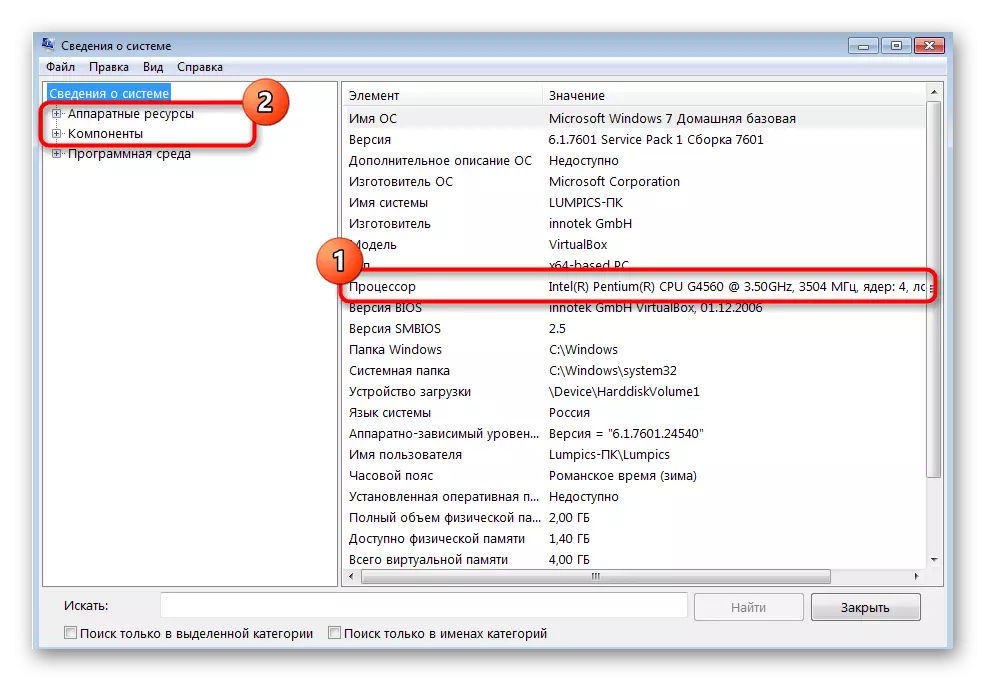
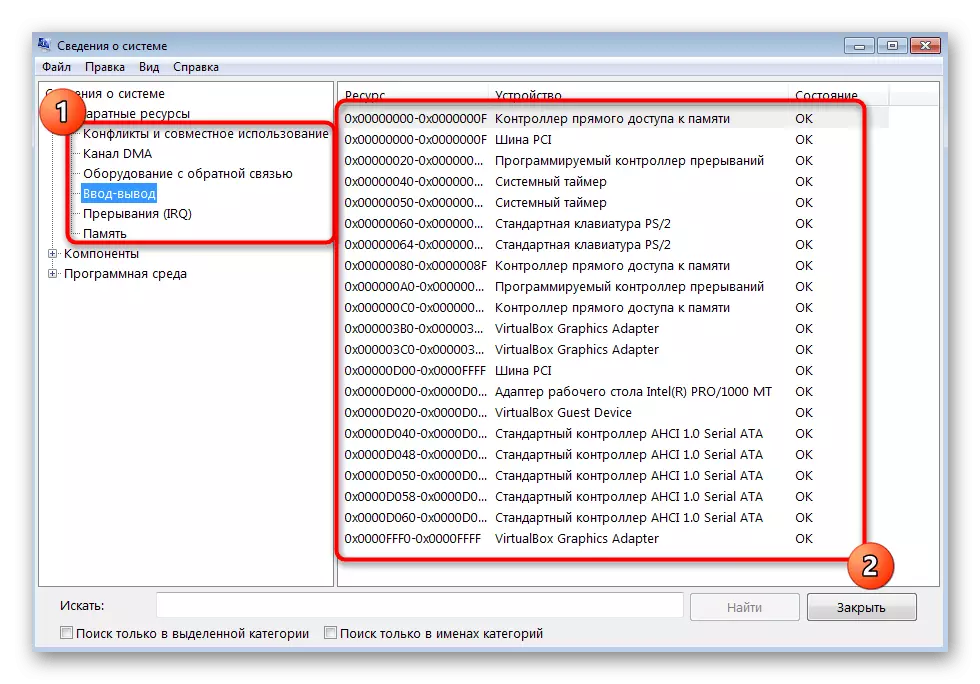
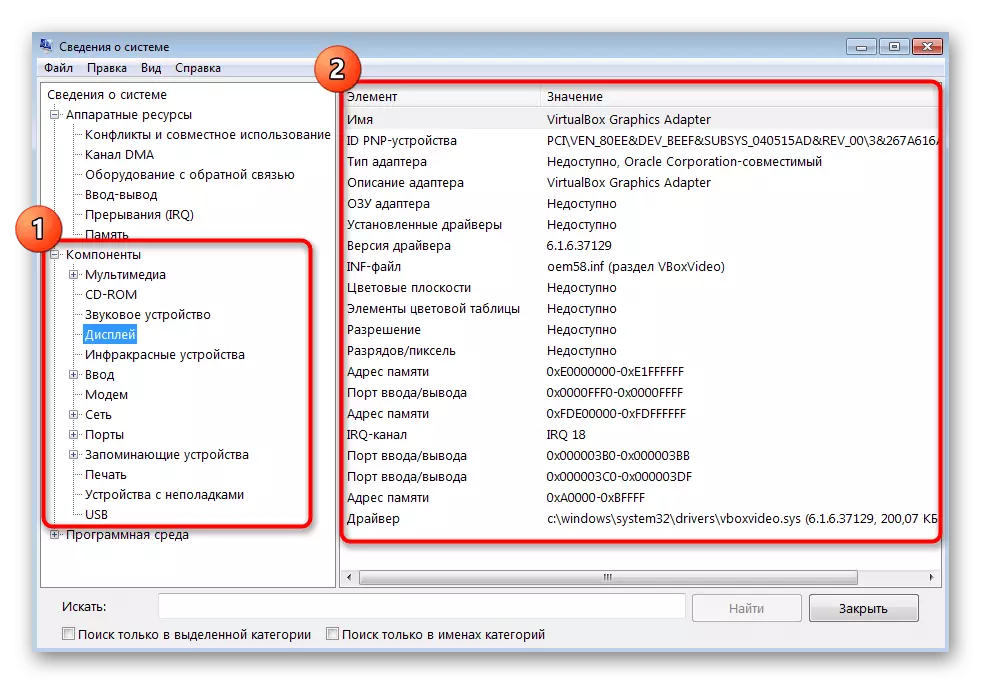
វិធីទី 3: ឧបករណ៍ប្រើប្រាស់ DXDIAG
និយាយឱ្យខ្លីសូមពិចារណាពាក្យអាណាឡូកដែលបានពិពណ៌នាខាងលើ - ឧបករណ៍ប្រើប្រាស់ដែលគេហៅថា DCDIAG ។ វាគឺជាផ្នែកមួយនៃស្មុគស្មាញផ្ទាល់និងដំឡើងក្នុងខ្យល់ 7 តាមលំនាំដើម។ ដំបូងវាមានបំណងផ្ទៀងផ្ទាត់ភាពត្រឹមត្រូវនៃមុខងារកុំព្យូទ័រប៉ុន្តែគ្មានអ្វីរារាំងវាមិនឱ្យចូលរួមក្នុងការចូលរួមក្នុងគោលបំណងដើម្បីមើលបញ្ជីសមាសធាតុសំខាន់។
- ការចាប់ផ្តើមឧបករណ៍នេះក៏កើតឡើងផងដែរតាមរយៈ "រត់" (Win + R), ដែលនៅក្នុងវាលបញ្ចូល dxdiag ហើយចុច Enter ។
- ឧបករណ៍ធ្វើរោគវិនិច្ឆ័យត្រូវបានបែងចែកជាបួនផ្ទាំងដែលប្រតិបត្តិការតាមប្រធានបទខុសគ្នាត្រូវបានបង្ហាញ។ នៅលើផ្ទាំងទីមួយដែលមានឈ្មោះថា "ប្រព័ន្ធ" អ្នកនឹងឃើញទិន្នន័យនៅលើខួរក្បាលនិងចំនួន RAM សរុប។
- ផ្លាស់ទីអេក្រង់។ នេះគឺជាព័ត៌មានអំពីអាដាប់ធ័រក្រាហ្វិកគុណភាពបង្ហាញអតិបរមាការចងចាំរបស់វានិងកម្មវិធីបញ្ជាដែលបានតំឡើង។
- នៅលើផ្ទាំងសំឡេងអ្នកអាចកំណត់គំរូកាតអូឌីយ៉ូរបស់អ្នកដែលជាអ្នកកំណត់អត្តសញ្ញាណតែមួយគត់និងស្វែងរកអ្នកបើកបរដែលទាក់ទង។
- នៅក្នុងពាក្យ "បញ្ចូល" អ្នកឃើញឧបករណ៍គ្រឿងបន្លាស់ដែលភ្ជាប់ក្នុងទម្រង់ជាកណ្តុរនិងក្តារចុច។ ខាងក្រោមនេះគឺជាបញ្ជីទាំងមូលដែលមានបញ្ជីរបស់កម្មវិធីបញ្ជាដែលបានដំឡើង។
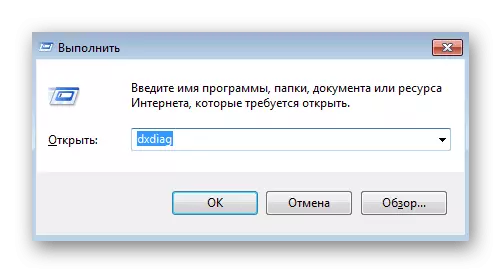
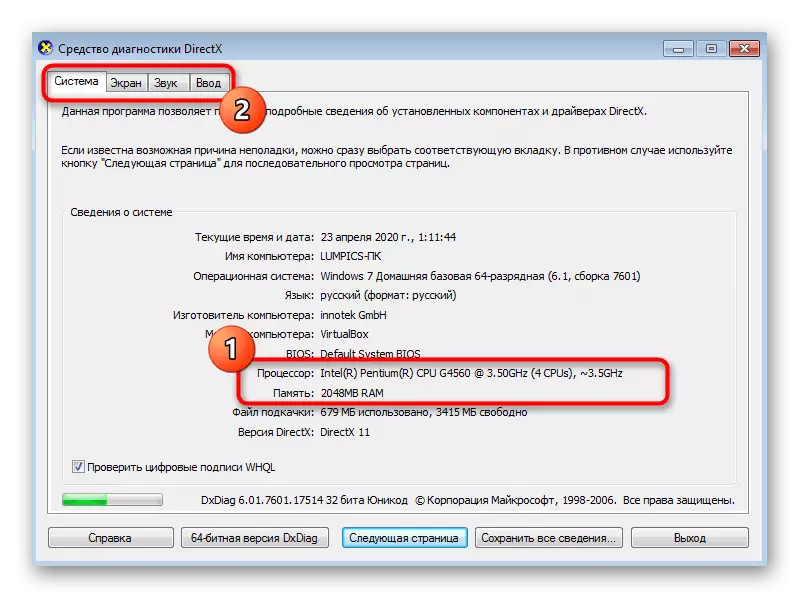
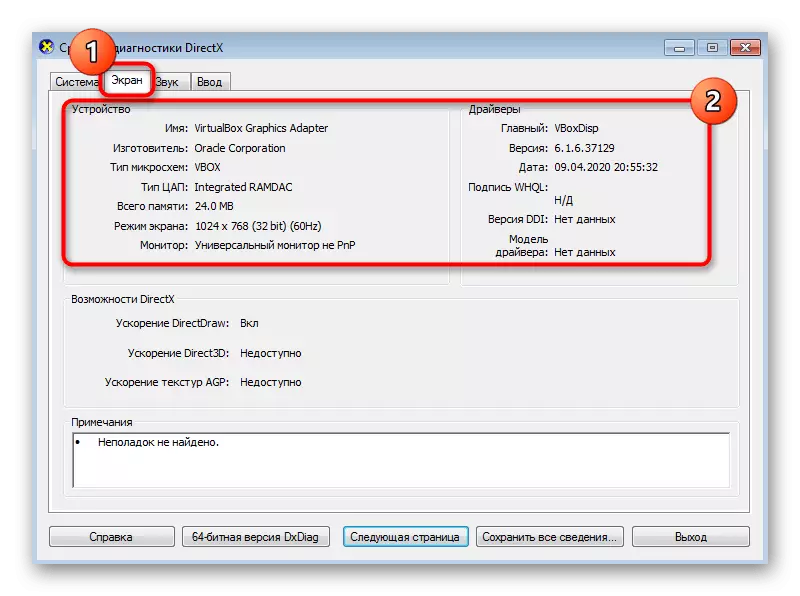
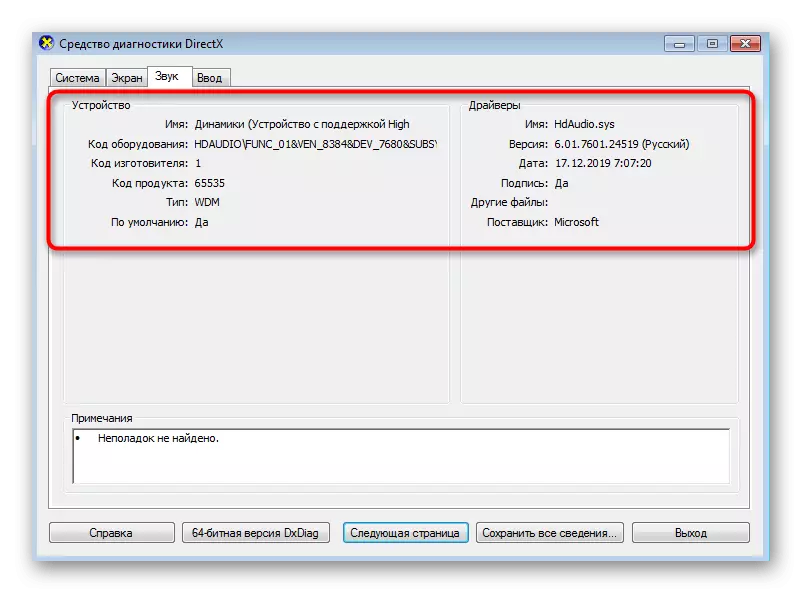
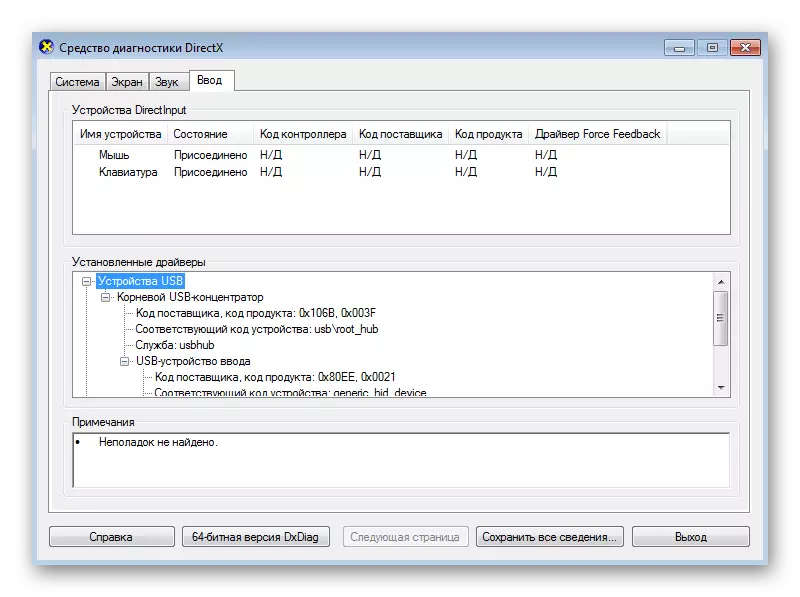
វិធីទី 4: កម្មវិធីរបស់ភាគីទីបី
សរុបសេចក្ដីមកយើងចង់ប្រាប់អំពីកម្មវិធីរបស់ភាគីទីបីដែលអនុញ្ញាតឱ្យអ្នកមើលឃើញព័ត៌មានមូលដ្ឋានទាំងអស់អំពីសមាសធាតុកុំព្យូទ័រនីមួយៗ។ សូហ្វវែរបែបនេះគឺឥតគិតថ្លៃនិងបង់ហើយឥឡូវនេះឧទាហរណ៍យើងនឹងទទួលយកកំណែសាកល្បងនៃអេឌីអា 64 ។ វានឹងគ្រប់គ្រាន់ដើម្បីបង្ហាញពីគោលការណ៍ទូទៅនៃប្រតិបត្តិការដំណោះស្រាយបែបនេះ។
- ប្រើតំណភ្ជាប់ខាងលើដើម្បីទាញយក AITA64 ពីគេហទំព័រផ្លូវការហើយតំឡើងនៅលើកុំព្យូទ័ររបស់អ្នក។ បន្ទាប់ពីចាប់ផ្តើមអ្នកនឹងឃើញការចែកចាយនៅក្នុងប្រភេទ។ បើកមួយនិងពួកគេជំរុញឱ្យមានធាតុផ្សំនៃការប្រាក់។
- ប្រភេទទាំងអស់ត្រូវបានបែងចែកជាប្រភេទរងដែលមានទីតាំងនៅកន្លែងដែលមានទីតាំងស្ថិតនៅ។ ផ្លាស់ទីរវាងពួកគេដើម្បីមើលព័ត៌មាន។ ឧទាហរណ៍នៅក្នុងផ្នែកនៃដំណើរការក្រាហ្វិចអ្នកនឹងឃើញឈ្មោះកាតវីដេអូដែលបានប្រើកំណែ BIOS របស់វាដែលជាប្រភេទឡានក្រុងប្រភេទនិងស្គាល់កម្រិតបញ្ជូន។
- យើងបានបញ្ជាក់ព័ត៌មានថាព័ត៌មានអំពី motherboard, ខួរក្បាល, RAM, ChipSet, PlipSet និង BIOS ត្រូវបានប្រមូលនៅក្នុងផ្នែក "ក្រុមប្រឹក្សាភិបាល" ហើយក៏ត្រូវបានបែងចែកជាប្រភេទផងដែរ។
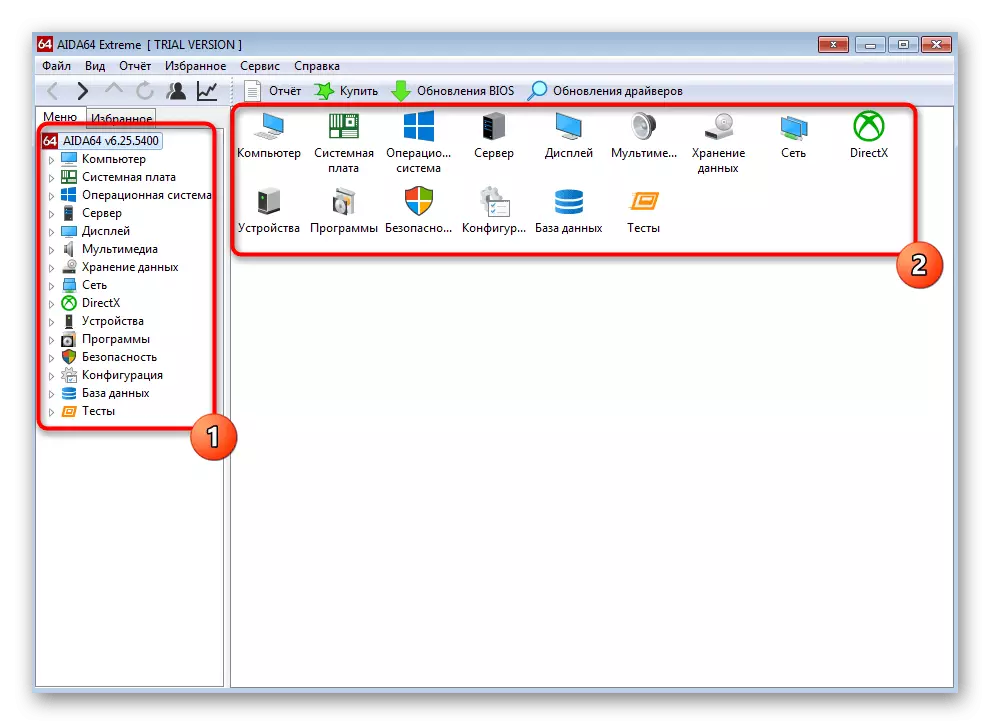
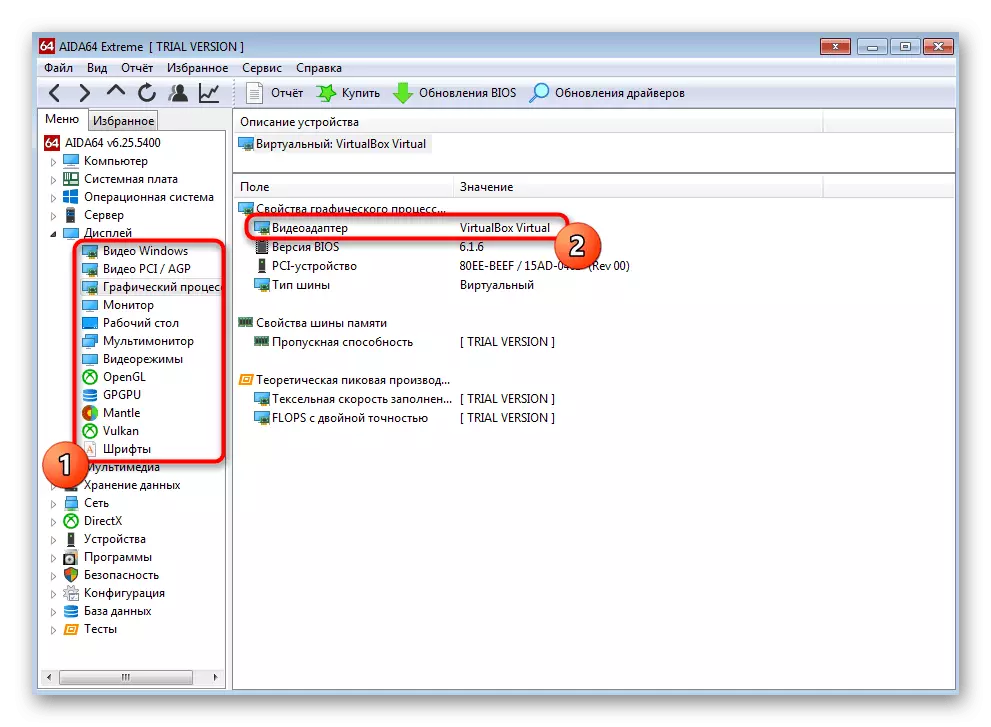

កម្មវិធីទាំងនេះភាគច្រើនដំណើរការដូចគ្នាហើយភាពខុសគ្នាទាំងមូលគឺមានតែនៅក្នុងការអនុវត្តរូបរាងដូច្នេះការណែនាំខាងលើអាចត្រូវបានចាត់ទុកថាជាសកល។ ប្រសិនបើ Ava64 មិនបានមករកអ្នកទេយើងណែនាំអ្នកឱ្យស្គាល់ខ្លួនអ្នកជាមួយអ្នកតំណាងដែលមានប្រជាប្រិយផ្សេងទៀតនៅក្នុងអត្ថបទដាច់ដោយឡែកមួយនៅលើគេហទំព័ររបស់យើងនៅលើតំណភ្ជាប់ខាងក្រោម។
អានបន្ថែម: កម្មវិធីសម្រាប់កំណត់ជាតិដែក
